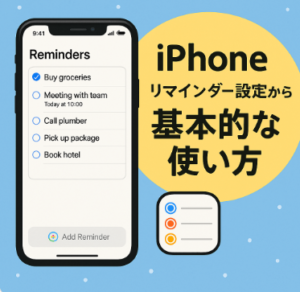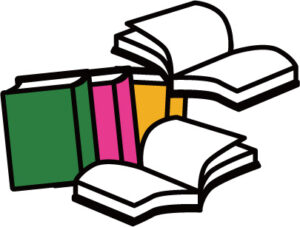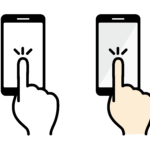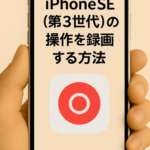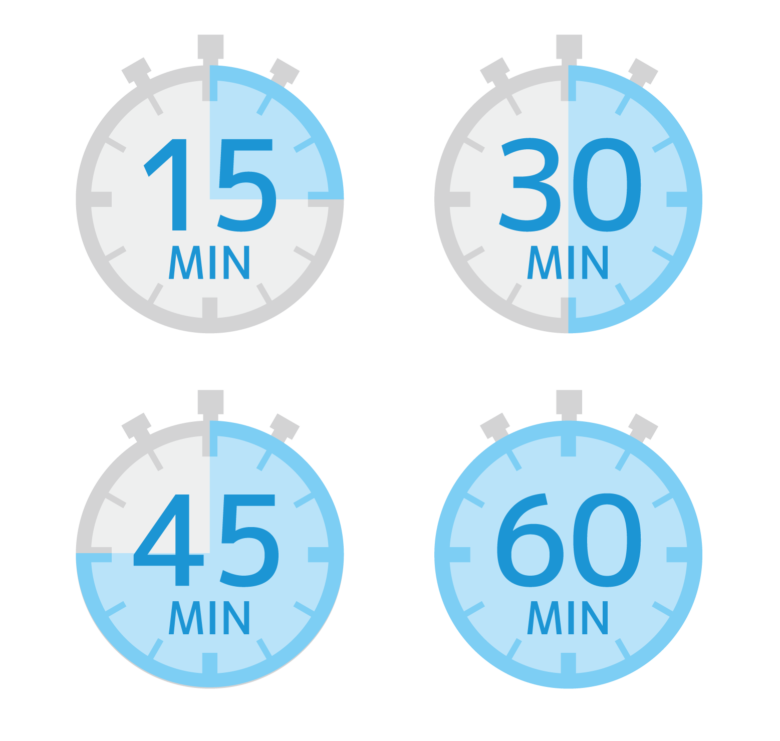
iPhoneの時計機能を使って「世界時計」「ストップウォッチ」「アラーム」「タイマー」の
操作方法を説明します。
ストップウォッチは、アナログ式とデジタル式のを表示できます。
ラップタイム計測することができます。
iPhone8「ios15」で説明します。
iPhoneのストップウォッチでタイムを計る方法
- ホーム画面から「時計」をタップします。
- 「ストップウォッチ」をタップします。
- 「開始」をタップします。
- 「停止」をタップします。
図で説明します。
1 ホーム画面の「時計」をタップします。
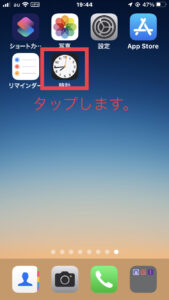
2 「ストップウォッチ」をタップします。
| デジタル式の画面 | アナログ式の画面 |
 | 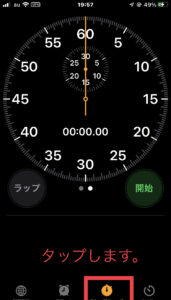 |
デジタル式とアナログ式の切り替えは下記の図を参考にしてください。
| デジタル式からアナログ式に変更するには 画面を「左に」スライドします。 | アナログ式からデジタル式に変更するには 画面を「右に」スライドします。 |
 | 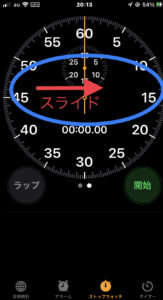 |
● ストップウォッチを開始するには
「開始」をタップします。
| デジタル式 | アナログ式 |
 | 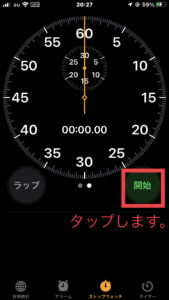 |
● ストップウォッチを終了するには
「停止」をタップします。
| デジタル式 | アナログ式 |
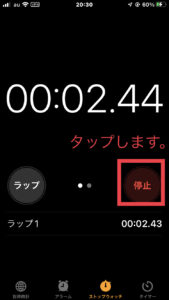 | 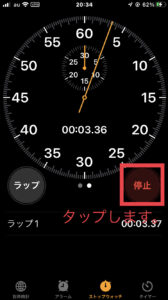 |
● ラップタイムを計るには
「ラップ」をタップします。
| デジタル式 ラップをタップする毎に ラップタイムを表示します。 | アナログ式 ラップをタップする毎に ラップタイムを表示します。 |
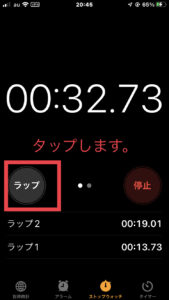 | 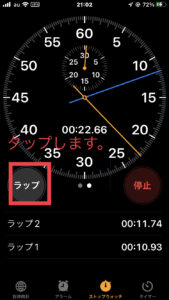 |
※ラップタイムとは
例えば 中・長距離競争でトラック1週ごとのタイム。
マラソンだと5km毎または10㎞毎のタイム。
iPhoneで世界時計を表示する方法
- ホーム画面の「時計」をタップします。
- 「世界時計」をタップします。
図で説明します。
1 ホーム画面の「時計」をタップします。
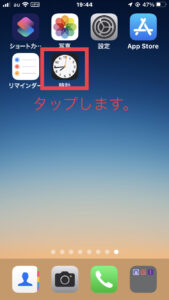
2 「時計」をタップします。

3 世界時計が表示します。

表示させたい都市の時間は画面右上の「✙」をタップします。
世界の都市の一覧が表示されます。
| 「✙」をタップします。 | 世界の都市の一覧が表示されます。 |
 | 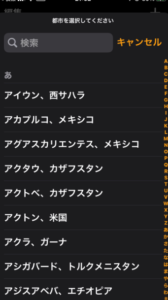 |
例えば
アカプルコ(メキシコ)を一覧から都市名をタップします。
| 表示させたい都市名をタップします。 | 時間を表示します。 |
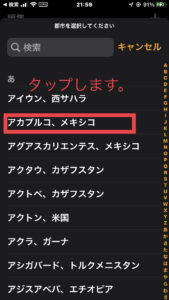 | 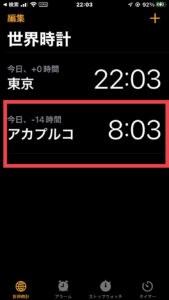 |
時計の表示順を変更するには
- 左上の「編集」をタップします。
- 変更したい都市名の右側にある「三本線」を押さえながら上下にスライドします。
- 完了をタップします。
図で説明します。
左上の「編集」をタップします。

| 「三本線」を押しながら上下にスライドします。 | 「完了」をタップして終了です。 |
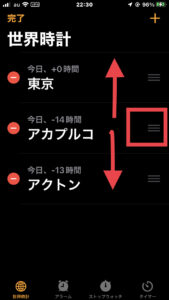 | 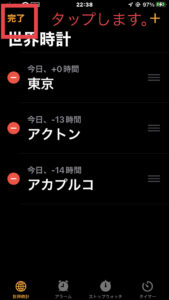 |
iPhoneでアラームを設定する方法
- ホーム画面の「時計」をタップします。
- 「アラーム」をタップします。
- 右上の「✙」をタップします。
- 時間を設定します。
図で説明します。
1 ホーム画面の「時計」をタップします。
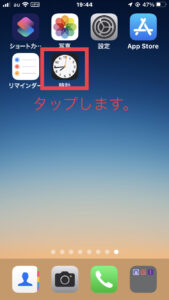
2 「アラーム」をタップします。

3 右上の「✙」をタップします。
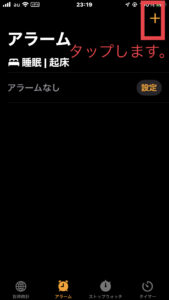
時間を設定します。
| ドラムロールを上下にスライドします。 | 時間をタップしてキーパッドから時間を入力します。 | 「保存」をタップして終了です。 |
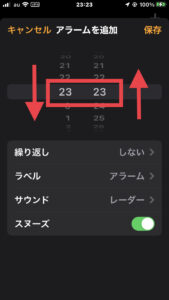 | 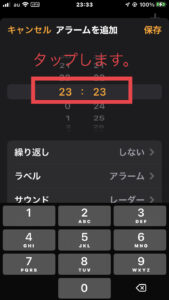 | 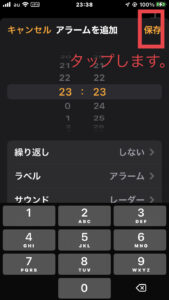 |
23時23分にアラームがセット完了です。

● 設定したアラームをオン・オフの切り替え方法
| 時間表示の右横をタップして「白色」にします(オフ) | 時間表示の右横をタップして「緑色」にします(オン) |
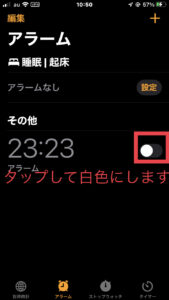 | 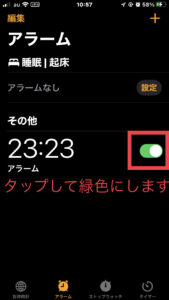 |
● アラーム時間の表示を削除する方法1
| 1 画面左上の「編集」をタップします。 | 2 時間表示の左横の「-」をタップします。 |
 | 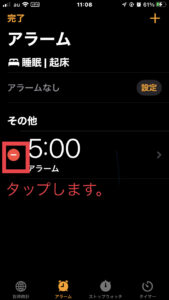 |
| 3 時間表示の右側の「削除」をタップします。 | 4 時間表示が削除されます。 |
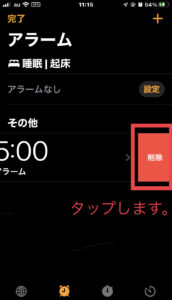 | 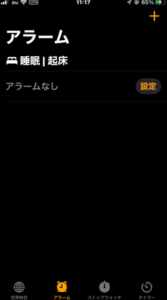 |
● アラーム時間の表示を削除する方法2
| 時間表示の赤枠部分を右から左へ「スライド」します。 | 時間表示は削除されます。 |
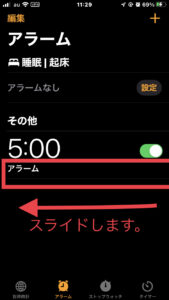 | 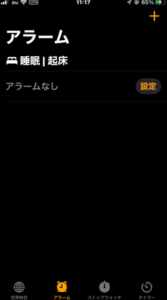 |
● アラームの音を好きな音に変更する方法
- アラームの画面の右上の「✙」をタップします。
- 「サウンド」をタップします。
- 着信音の欄から好きな音を選んでタップします。(サンプル音が流れます)
- 「戻る」をタップします。
- 「サウンド」の右横に変更した音の名前が表示されます。
- 音の設定完了です。
図で説明します。
1 アラーム画面の右上の「✙」をタップします。

2 「サウンド」をタップします。
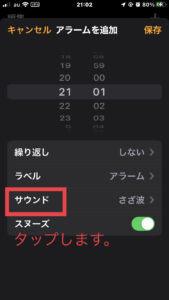
3 着信音の欄から好きな音を選んでタップします。(サンプル音が数秒流れます)
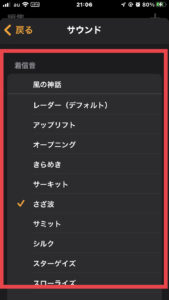
| 4 「戻る」をタップします。 | 5 「サウンド」の右横に選択した音の名前が表示されます。 |
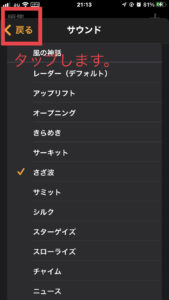 | 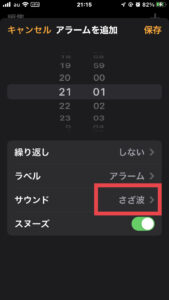 |
設定完了です。
iPhoneのタイマー設定方法
- ホーム画面の時計をタップします。
- タイマーをタップします。
- ドラムロールで時間を設定します。
図で説明します。
1 ホーム画面の「時計」をタップします。
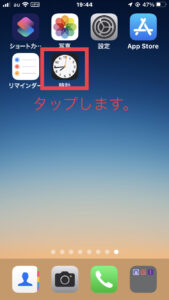
2 タイマーをタップします。

3 ドラムロールで時間を設定し「開始」をタップします。
| ドラムロールの「時」「分」「秒」を 上下にスライドします。 | 「開始」をタップしてタイマースタートです。 |
 | 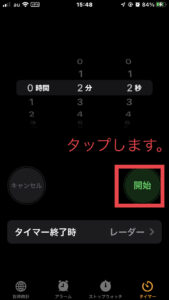 |
ひとこと
iPhoneの純正時計アプリは「普通の時計」「世界時計」「ストップウォッチ」「アラーム」「タイマー」多機能な時計アプリです。
いろんな場面で使うことができるので、使い方を覚えておくと役に立つことが
あると思います。
【関連記事】